አዶቤ ፎቶሾፕ በአጠቃላይ ስዕሎችን ለመፍጠር እና ፎቶዎችን ለማርትዕ ያገለግላል። እንዲሁም በ Photoshop ውስጥ ጽሑፍ ማከል ወይም እንደ የጽሑፉ ቅርጸ -ቁምፊ ፣ መጠን እና ቀለም ያሉ ባህሪያትን ማስተካከል ይችላሉ። ከዚያ ፣ ምስል ፣ ማስታወቂያ ወይም ርዕስ መፍጠር ይችላሉ። ሆኖም ፣ በፎቶሾፕ ውስጥ ጽሑፍን ማከል ዓላማ አንቀጾችን ከመተየብ ወይም የጽሑፍ-ብቻ ሰነዶችን ከመፍጠር ይልቅ ምስሉን በአጫጭር መልእክት ማበልፀግ መሆኑን ያስታውሱ።
ደረጃ
ዘዴ 1 ከ 2 - ማንኛውንም ጽሑፍ ማከል
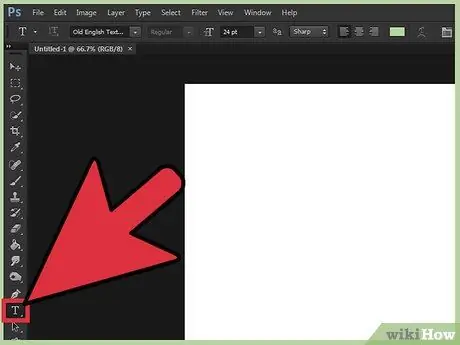
ደረጃ 1. ከመሣሪያ አሞሌው “T” አዶ ያለው ዓይነት መሣሪያን ይምረጡ።
የጽሑፍ መሣሪያውን ለማሳየት አዶውን ጠቅ ያድርጉ ወይም በቁልፍ ሰሌዳው ላይ “ቲ” ን ይጫኑ። አሁን መተየብ ለመጀመር በምስሉ ላይ በማንኛውም ቦታ ላይ ጠቅ ማድረግ ይችላሉ።
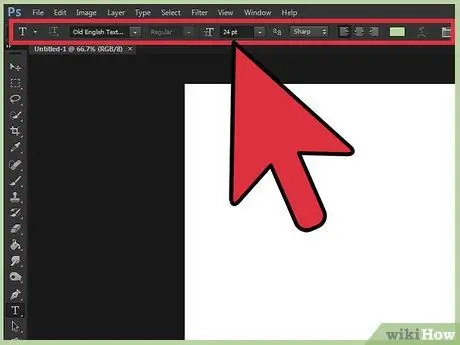
ደረጃ 2. በማያ ገጹ አናት ላይ ካለው ምናሌ ጋር የጽሑፍ አማራጮችን ያዘጋጁ።
የጽሑፍ አማራጮችን ጠቅ ካደረጉ በኋላ የፎቶውን መስኮት አናት ላይ የተለያዩ አማራጮችን ያያሉ ፣ ይህም የጽሑፉን ቀለም ፣ ቅርጸ -ቁምፊ ፣ መጠን እና አቀማመጥ እንዲለውጡ ያስችልዎታል። እንዲሁም እንደ ቃል ባሉ ፕሮግራሞች ውስጥ ከጽሑፍ ሳጥኖች ጋር የሚመሳሰሉትን “ገጸ -ባህሪ” ወይም “አንቀጽ” መጠቀም ይችላሉ። በማያ ገጹ አናት ላይ “መስኮት” ን ጠቅ በማድረግ እና “ቁምፊ” እና “አንቀጽ” ን በመምረጥ ሳጥኑን ማግኘት ይችላሉ።
-
ቅርጸ ቁምፊዎች
እንደ ኤሪያል እና ታይምስ ኒው ሮማን ያሉ ሌላ የጽሑፍ ቅርጸ -ቁምፊ እንዲመርጡ ያስችልዎታል።
-
የቅርጸ ቁምፊ መጠን ፦
ጽሑፍን ለማጉላት ወይም ለማውጣት ያስችልዎታል።
-
አሰላለፍ ቅርጸ ቁምፊዎች ፦
ጽሑፍን ወደ ግራ ፣ ወደ መሃል ወይም ወደ ቀኝ እንዲያስተካክሉ ያስችልዎታል።
-
የቅርጸ ቁምፊ ቀለሞች:
ለጽሑፉ ሌላ ቀለም እንዲመርጡ ያስችልዎታል።
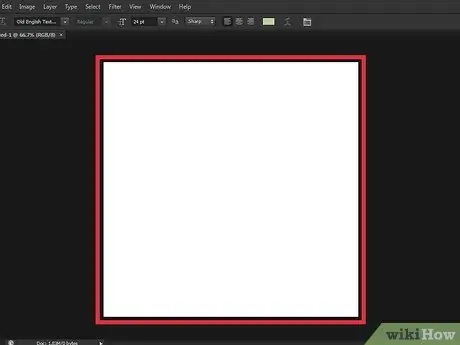
ደረጃ 3. በፎቶሾፕ ውስጥ ጽሑፍ ለማከል የሚፈልጉትን ምስል ክፍል ጠቅ ያድርጉ።
በምስሉ የተወሰነ ክፍል ላይ ጠቅ ካደረጉ ጠቋሚውን በመጀመሪያው ፊደል ቦታ ላይ ያዩታል። መተየብ መጀመር ይችላሉ ፣ እና Photoshop እርስዎ በመረጡት ነጥብ ላይ ጽሑፉን ያክላል።
- ቀለል ያለ ጽሑፍ ማከል ከፈለጉ ፣ እነዚህን ደረጃዎች መከተል ብቻ ሊያስፈልግዎት ይችላል።
- የብዕር መሣሪያውን እንዴት እንደሚጠቀሙ ካወቁ ፣ ወደ ፍሰቱ የሚስማማ ጽሑፍ ለመፍጠር በአንድ የተወሰነ ፍሰት ላይ ጠቅ ማድረግ ይችላሉ።
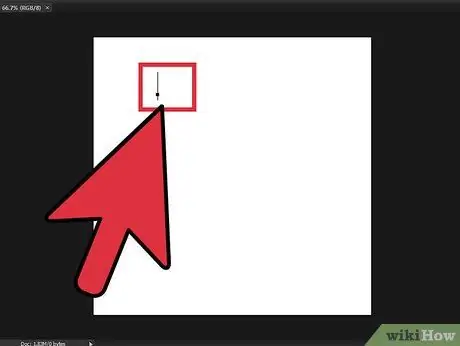
ደረጃ 4. ጽሑፉን ከመወሰንዎ በፊት የጽሑፍ ሳጥኑን ጠቅ ያድርጉ እና ይጎትቱ።
በአንድ የተወሰነ አካባቢ ውስጥ የሚስማማ ጽሑፍ መፍጠር ከፈለጉ መተየብ ከመጀመርዎ በፊት የጽሑፍ ቦታውን ጠቅ ማድረግ እና መጎተት ይችላሉ። ፊደሎቹን ካልቀነሱ በስተቀር ከጽሑፍ ሳጥኑ በላይ የሚዘረጋ ማንኛውም ጽሑፍ አይታይም።
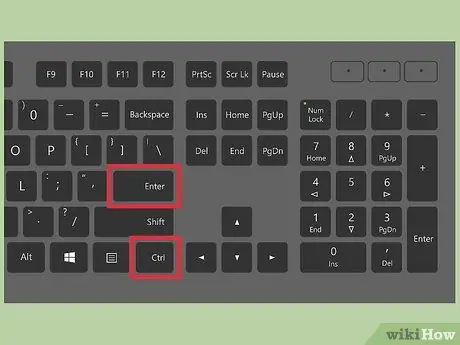
ደረጃ 5. የጽሑፍ ሳጥኑን ውጭ ጠቅ ያድርጉ ወይም Ctrl (Control) ን ይጫኑ እና ጽሑፍዎ በ Photoshop ምስል ውስጥ እንዴት እንደሚታይ ለማየት በአንድ ጊዜ ያስገቡ።
ጠቅ ሲያደርጉ አዲሱ የጽሑፍ ሳጥን መታየቱን ከቀጠለ የጽሑፍ አርታኢውን ለመዝጋት ሌላ መሣሪያ ይምረጡ። ቅርጸ-ቁምፊውን ለመለወጥ እና በማንኛውም ጊዜ ጽሑፉን ለማርትዕ “የጽሑፍ መሣሪያ” ን ከመረጡ በኋላ ጽሑፉን ሁለቴ ጠቅ ማድረግ ወይም ጽሑፉን ጠቅ ማድረግ ይችላሉ።
- "Rasterize" የሚለውን አማራጭ ከመረጡ በኋላ ጽሑፍን ማርትዕ አይችሉም። ያንን አማራጭ በድንገት ከመረጡ ፣ ችላ ይበሉ።
- የጽሑፉ ንብርብር ከተመረጠ የቅርጸ ቁምፊውን መጠን ከመቀየር ይልቅ የጽሑፍ መጠኑን በእጅ ለመለወጥ Ctrl+T ወይም Cmd+T ን ይጫኑ።
ዘዴ 2 ከ 2 - የበለጠ የተራቀቀ የጽሑፍ ውጤት ይፍጠሩ
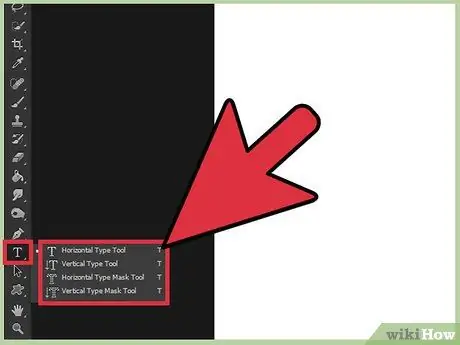
ደረጃ 1. ሌሎች የጽሑፍ ትየባ አማራጮችን ለመሞከር በመሣሪያ አሞሌው ውስጥ የቲ ቅርጽ ያለው የጽሑፍ አዶን ጠቅ ያድርጉ እና ይያዙ።
አዶውን ጠቅ ያድርጉ ፣ ከዚያ አማራጭ የጽሑፍ አርትዕ አማራጮችን ለማሳየት አይጤውን ይያዙ።
-
አግድም ዓይነት መሣሪያ
ይህ አማራጭ ብዙ ጊዜ ጥቅም ላይ ይውላል ፣ እንዲሁም ነባሪ አማራጭ። ከግራ ወደ ቀኝ በአግድም ፊደሎችን ለመተየብ ይህንን አማራጭ መጠቀም ይችላሉ።
-
አቀባዊ ዓይነት መሣሪያ
ይህ አማራጭ ከግራ ወደ ቀኝ ፈንታ ከላይ ወደ ታች ፊደሎችን እንዲተይቡ ያስችልዎታል።
-
አግድም ዓይነት ጭንብል መሣሪያ:
ይህ አማራጭ ጽሑፍዎን ወደ ጭምብል ይለውጠዋል ፣ ይህም ለላቁ የ Photoshop ውጤቶች ሊያገለግል ይችላል። በነባሪ ፣ ይህ አማራጭ ከጽሑፉ በታች ያለውን ንብርብር ካርታ ያደርግ እና ጽሑፉን “ቀለም” ለማድረግ ይጠቀምበታል።
-
አቀባዊ ዓይነት ጭንብል መሣሪያ:
ይህ መሣሪያ እንደ አግድም ዓይነት ጭንብል በተመሳሳይ መንገድ ይሠራል ፣ ግን ከላይ ወደ ታች እንዲተይቡ ያስችልዎታል።
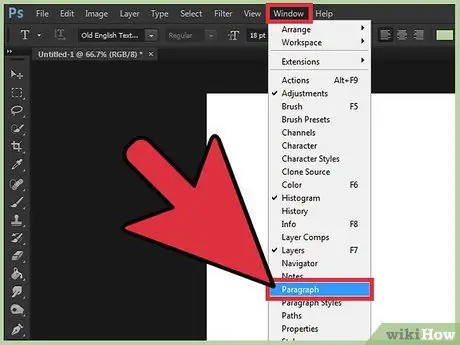
ደረጃ 2. የቁምፊ ክፍተትን ፣ የቁረኝነትን እና ሌሎች የላቁ አማራጮችን ለመለወጥ “አንቀጽ” እና “ቁምፊ” ምናሌዎችን ይጠቀሙ።
በጽሑፍዎ ላይ ሙሉ ቁጥጥር ከፈለጉ ፣ “አንቀጽ” እና “ቁምፊ” ምናሌዎችን መፈተሽ አለብዎት። ለ “ቁምፊ” ምናሌ አርማው በአቀባዊ መስመር ፊደል ሀ ነው ፣ ለ “አንቀጽ” ምናሌ አርማው ድርብ አቀባዊ መስመር እና የተሞላ ክበብ ያለው ፊደል P ነው። እርስዎ ማግኘት ካልቻሉ “መስኮት”> “አንቀጽ” ን ጠቅ ማድረግም ይችላሉ።
- እሱን ለመሞከር በእያንዳንዱ ምናሌ ውስጥ አዶውን ጠቅ ያድርጉ እና ይጎትቱት። የአዶውን ተግባር በቀጥታ ማየት ይችላሉ። አብዛኛዎቹ የአዶዎቹ ተግባራት ከመስመር ክፍተት ጋር ይዛመዳሉ።
- የ “ቁምፊ” ምናሌ በተተየበው ጽሑፍ ላይ የበለጠ ያተኩራል ፣ “አንቀፅ” መላውን የጽሑፍ ብሎክ እና ዝግጅቱን ያስተካክላል።
- የ “አንቀጽ” አማራጩን መድረስ ካልቻሉ ጽሑፉን በቀኝ ጠቅ ያድርጉ እና “ወደ አንቀጽ ጽሑፍ ቀይር” ን ይምረጡ።
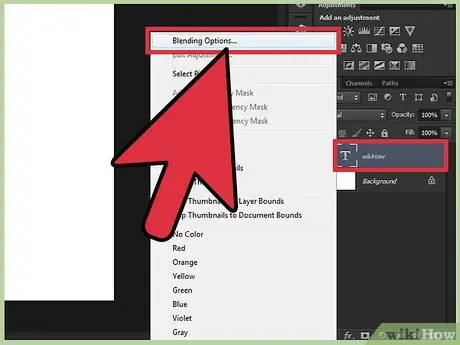
ደረጃ 3. ጽሑፍዎ ሙያዊ መስሎ እንዲታይ የተለያዩ ውጤቶችን ለማሳየት ጽሑፉን በቀኝ ጠቅ ያድርጉ እና “ድብልቅ አማራጮችን” ይምረጡ።
የ “ማደባለቅ” አማራጭ ጥላዎችን ፣ መስመሮችን ፣ ብልጭታዎችን እና 3 ዲ ተፅእኖዎችን እንኳን እንዲያክሉ ያስችልዎታል። ከእነዚህ አማራጮች የመረጡት ማንኛውም ውጤት በነፃነት ሊስተካከል ይችላል። በ “ማደባለቅ” ምናሌ ውስጥ ሁሉንም ውጤቶች እንዲሞክሩ ቢመከርም ፣ የሚያምር ጽሑፍ ለመፍጠር ከሚከተሉት ውጤቶች ውስጥ የተወሰኑትን ይሞክሩ።
-
ቢቨል እና ኢምቦስ;
ይህ ውጤት ጽሑፍዎ 3 ዲ እንዲመስል ያደርገዋል። ይህ አማራጭ የጽሑፍ መስመሮችን ወደ 3 ዲ ሲሊንደሮች እንደ ቧንቧዎች ይለውጣል።
-
ስትሮኮች ፦
ይህ ውጤት እራስዎን ማበጀት በሚችሉበት ቀለም ፣ ውፍረት እና ሸካራነት ለጽሑፉ ረቂቅ ይጨምራል።
-
ተደራቢዎች ፦
ይህ አማራጭ የፊደሎቹን ቀለም ይለውጣል ፣ እና በጽሑፉ ውስጥ አዲስ ቅለት ፣ ስርዓተ -ጥለት ወይም ቀለም ያስቀምጣል። አሪፍ ጥላ እና ድብልቅ ውጤቶችን ማከል እንዲችል የተደራቢውን ውፍረት ዝቅ ማድረግ ይችላሉ።
- ጥላ ጣል: ይህ አማራጭ በጽሑፉ ላይ እንደ ግድግዳ ያለ አጭር ፣ ተንቀሳቃሽ ጥላን ያስቀምጣል። የጥላውን አንግል ፣ ቅልጥፍና ወይም መጠን መለወጥ ይችላሉ።
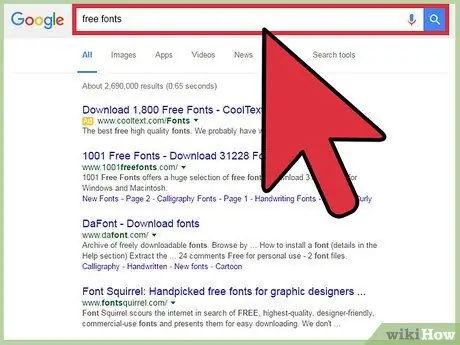
ደረጃ 4. ቅርጸ -ቁምፊዎችን በመስመር ላይ ይፈልጉ እና ያክሉ።
ለ Photoshop አዲስ የፊደል አጻጻፍ ማከል ቀላል ነው። የሚፈልጉትን ቅርጸ -ቁምፊ ያውርዱ ፣ ከዚያ ለማገናኘት ወደ Photoshop ይጎትቱት። የሚፈልጉትን ቅርጸ -ቁምፊ ለማግኘት “ነፃ ቅርጸ -ቁምፊዎች” በሚለው ቁልፍ ቃል የፍለጋ ሞተር ይጠቀሙ።
የጽሑፍ ፊደሎች በአጠቃላይ በ TTF ቅርጸት የታሸጉ ናቸው።
ጠቃሚ ምክሮች
- ጽሑፍን በፍጥነት ወደ አዶቤ ፎቶሾፕ ለመጨመር በቁልፍ ሰሌዳው ላይ “ቲ” የሚለውን ፊደል ይጫኑ። የዓይነቱ መሣሪያ ይመረጣል።
- የጽሑፍ መሣሪያው ካልሰራ ፣ አዲስ ንብርብር ይፍጠሩ እና እንደገና ይሞክሩ። አሁንም ጽሑፍ ማከል ካልቻሉ በማያ ገጹ በላይኛው ግራ ጥግ ላይ ካለው ታች ቀስት ጋር T ን ጠቅ በማድረግ የጽሑፍ መሣሪያውን ይክፈቱ ፣ ከዚያ የ cog አዶን ይምረጡ። እንደገና መተየብ እንዲችሉ “መሣሪያን ዳግም አስጀምር” የሚለውን አማራጭ ይምረጡ።







